Récupérer l'accès à mon serveur dédié physique ou virtuel
Introduction
Votre serveur est inaccessible, nous vous invitons à suivre cette page pour réaliser et vérifier différentes choses.
Vérification à faire sur le serveur physique ou le serveur vps windows
Quel type de serveur disposez-vous ?
La première commande à tester est : ping@Ipserveur. Quel que soit votre système d'exploitation et le type de serveur.
![]()
1- Si votre serveur ne répond pas au ping
1-1 Redémarrage de votre serveur vps windows
- Pour les serveurs physiques, vous avez la possibilité de demander un reboot de votre serveur en suivant cette kb: Comment rédémarrer (rebooter) mon serveur ?
- Pour les serveurs virtuels, vous pouvez lancer plusieurs actions comme (arrêt, pause, éteindre) en suivant les captures d'écrans ci-dessous.
- sur l'accueil de votre extranet, cliquez sur "serveur virtuel"
- Sélectionnez votre serveur
- Vous pouvez lancer les actions (arrêt, pause, éteindre) de votre serveur en cliquant sur le bouton "interventions"
1-2 Netboot
Vous pouvez lancer un netboot, pour savoir ce qu'est un netboot et pour en faire la demande, nous vous invitons à suivre cette kb: Qu’est ce que le netboot et comment le lancer ?
- Dans le cadre d'un serveur Linux, vous pouvez vérifier votre fichier de configuration réseau avec la commande : cat /etc/network/interfaces - Puis regardez si votre fichier ressemble à celui ci-dessous.
iface lo inet loopback
auto lo
auto eth0
iface eth0 inet static
address 109.238.X.X
netmask 255.255.255.0
broadcast 109.238.X.X
network 109.238.X.X
gateway 109.238.X.X
dns-nameservers 213.X.X.X 213.X.X.X
1-3 Console virtuelle
- Pour les serveurs physique disposant d'un accès RAC intégré : Accès à votre KVM de type RAC
- Pour les serveurs physique ne disposant pas d'accès RAC intégré : vous pouvez commander un KVM depuis l'extranet afin de prendre la main sur votre serveur en suivant cette kb: [[Comment commander un KVM pour un serveur physique]]
- Pour les serveurs virtuels: il existe une console virtuelle (KVM) intégrée, pour vous connecter sur votre serveur en vous aidant de ce lien: Connexion à la console virtuelle KVM
2- Si votre serveur répond au ping
2-1 vps Windows
- Vous pouvez essayer de vous connecter sur votre serveur via l'outil "Connexion Bureau à distance".
- Entrez votre IP et un nom d'utilisateur.
- Si la connexion n'est pas fonctionnelle, il est possible que le soucis viennent du pare-feu Windows. Nous vous invitons à accéder à votre serveur via la console virtuelle (cf chapitre 1-3)
et de créer une règle autorisant le trafic TCP sur le port 3389
2-1 serveur sous Linux
- Essayer de vous connecter en ssh sur votre serveur avec la commande: ssh NomUtilisateur@Ipserveur -p Numéro de port (22 par défaut) - Exemple: ssh root@192.168.X.X -p 4622
Cet article vous a semblé utile ?
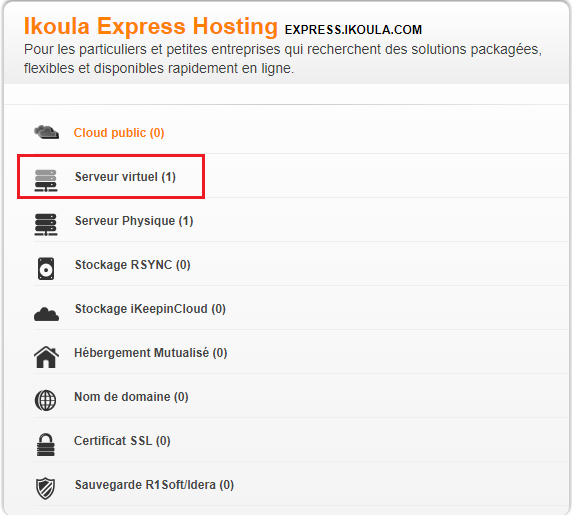
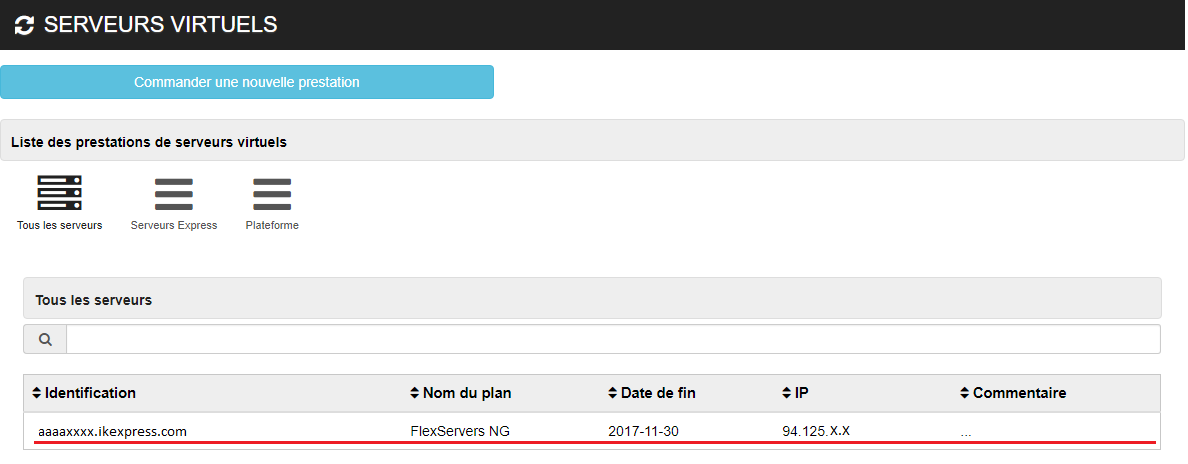

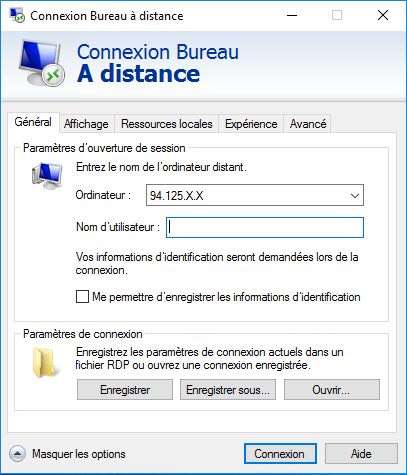
Activer l'actualisation automatique des commentaires